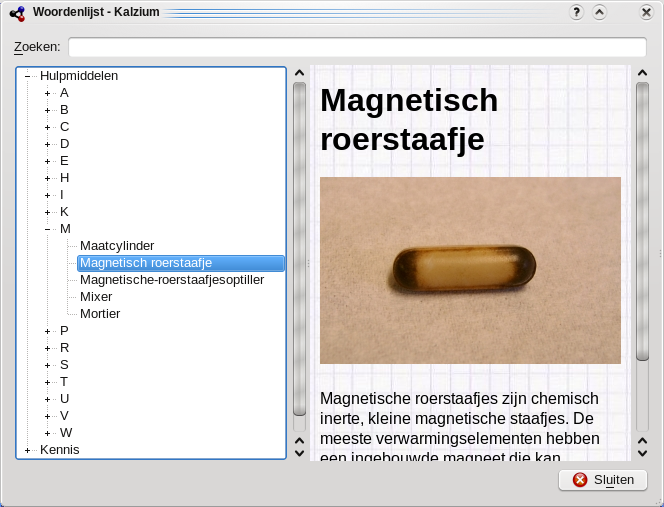Dit is de eerste keer dat je Kalzium opstart, vanaf het → → → in de programmastarter of door Alt+F2 en dan kalzium in te voeren in het invoerveld.
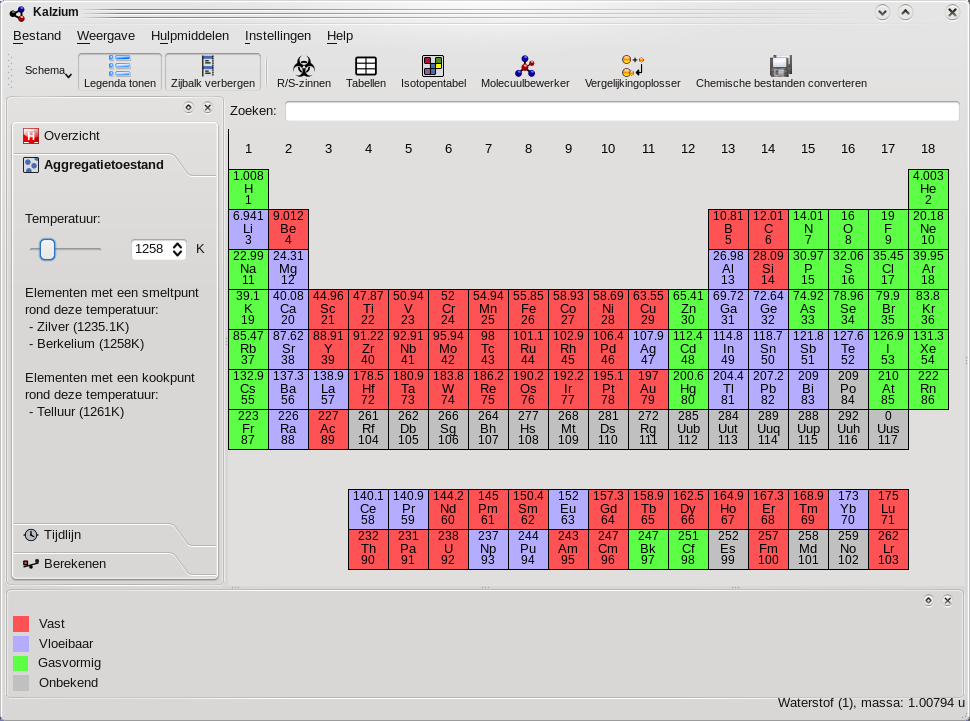
Kalzium is opgedeeld in een informatiepaneel aan de linkerkant (in het rood), de tabelweergave (in het blauw) die de elementen van het periodieke systeem toont en onderaan een legendapaneel (in het groen). Met de standaard menubalk kunt u kiezen wat u wilt zien en de statusbalk laat u de gegevens zien. De tabelweergave en de panelen kunnen verborgen worden met de overeenkomende items in het menu . U kunt bijvoorbeeld het informatiepaneel verbergen met → .
Wanneer u met uw muis over een element gaat, dan verschijnen er in het tabblad Overzicht van het informatiepaneel alle bekende gegevens.
U kunt de tabel op verschillende manieren laten weergeven: klassiek periodiek systeem, kort periodiek systeem, lang periodiek systeem, etc. U kunt ook het nummeringssysteem wijzigen, het laten rangschikken in groepen, blokken, kristalstructuur afhankelijk van hun gedrag als zuur, etc.. U kunt dit veranderen in het menu .
Als u gegevens van een specifiek element wilt weten, klikt u in de tabel op het desbetreffende element en de informatie zal worden getoond.
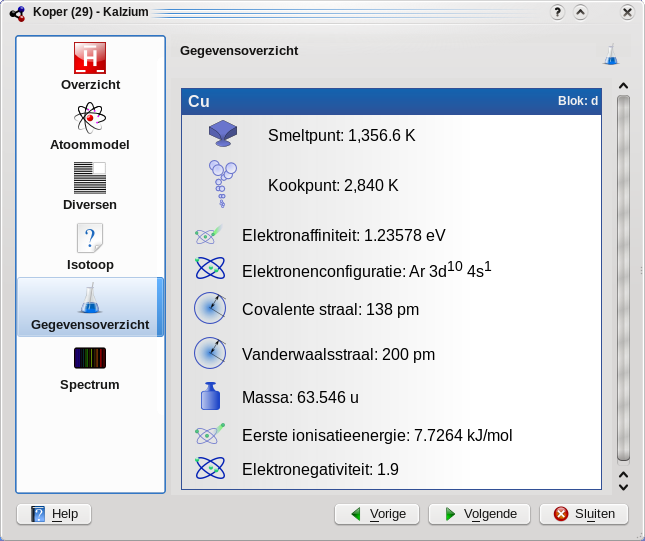
U kunt gegevens in kaart brengen via → . Dan kiest u wat u in kaart wilt brengen op de y-as en een reeks elementen die u in kaart wilt laten brengen op de x-as. De schermafdruk hieronder toont de atoommassa van de elementen 1 t/m 10. Klik op de knop  tussen de as-panelen om de X en Y assen om te wisselen.
tussen de as-panelen om de X en Y assen om te wisselen.
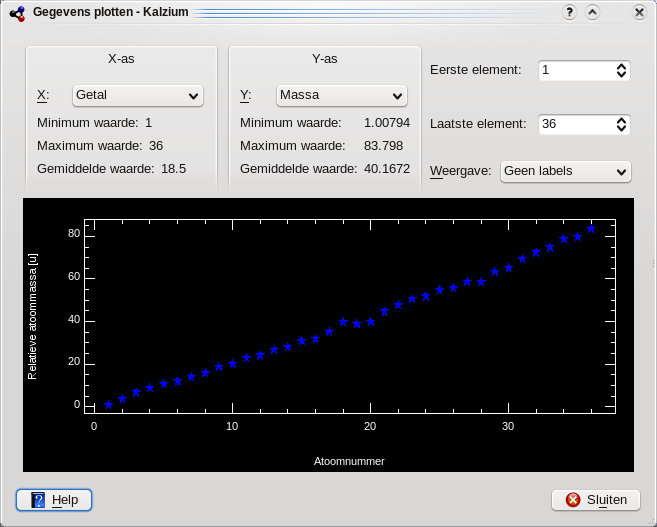
In de woordenlijst ( → ) worden de meeste belangrijke chemische woorden uitgelegd en er wordt een afbeelding getoond van de meest gebruikte hulpmiddelen.